Microsoft đã phát hành người bạn đồng hành trí tuệ nhân tạo (AI) hoàn toàn mới của mình, Microsoft Copilot. Trước đây được gọi là Bing Chat, Copilot có một loạt khả năng mới có thể giúp bạn hoàn thành nhiều việc hơn trong thời gian ngắn hơn.
Trong bài viết này, chúng tôi sẽ mô tả ngắn gọn về từng cơ chế điều khiển AI mới của Microsoft, sau đó chúng tôi sẽ tập trung vào cơ chế điều khiển phụ Windows 11 và những gì nó có thể làm để tăng năng suất của bạn.
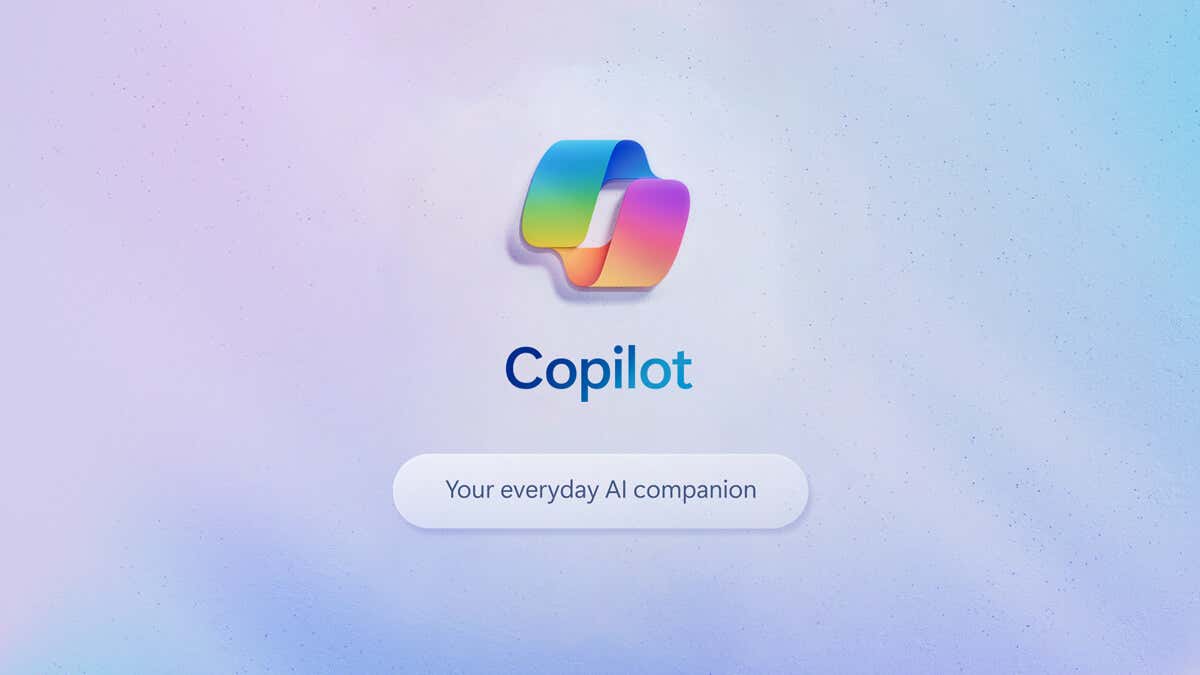
Microsoft Copilot là gì?
Microsoft Copilot là một chatbot trí tuệ nhân tạo mà bạn có thể yêu cầu để thực hiện các tác vụ khác nhau, bao gồm tạo văn bản và hình ảnh cũng như trả lời các câu hỏi chung. Kế hoạch của Microsoft là có Copilot trong mỗi ứng dụng của mình để cung cấp hỗ trợ và cải thiện trải nghiệm người dùng trên hệ sinh thái Microsoft.
Dưới đây là các Copilot khác nhau hiện có sẵn hoặc dự kiến phát hành trong tương lai:
Cách sử dụng Copilot trong Windows 11
Để truy cập Copilot, bạn sẽ phải cập nhật lên phiên bản mới nhất của hệ điều hành Windows 11 (hoặc 10). Nhấn phím Windows+ Iđể mở Cài đặt. Sau đó điều hướng đến Cập nhật & bảo mật>Windows Updatevà chọn Kiểm tra bản cập nhật..
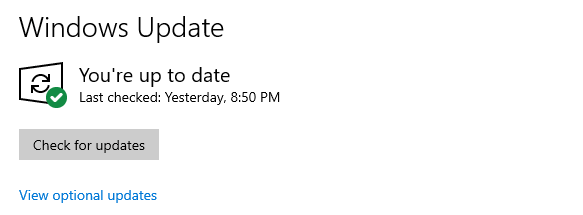
Sau khi có bản cập nhật mới nhất, bạn sẽ thấy biểu tượng Copilot xuất hiện trên thanh tác vụ của mình. Nếu bạn chọn mục này, nó sẽ mở thanh bên Copilot ở phía bên phải màn hình. Bạn cũng có thể nhấn phím Windows+ Cđể mở Copilot.
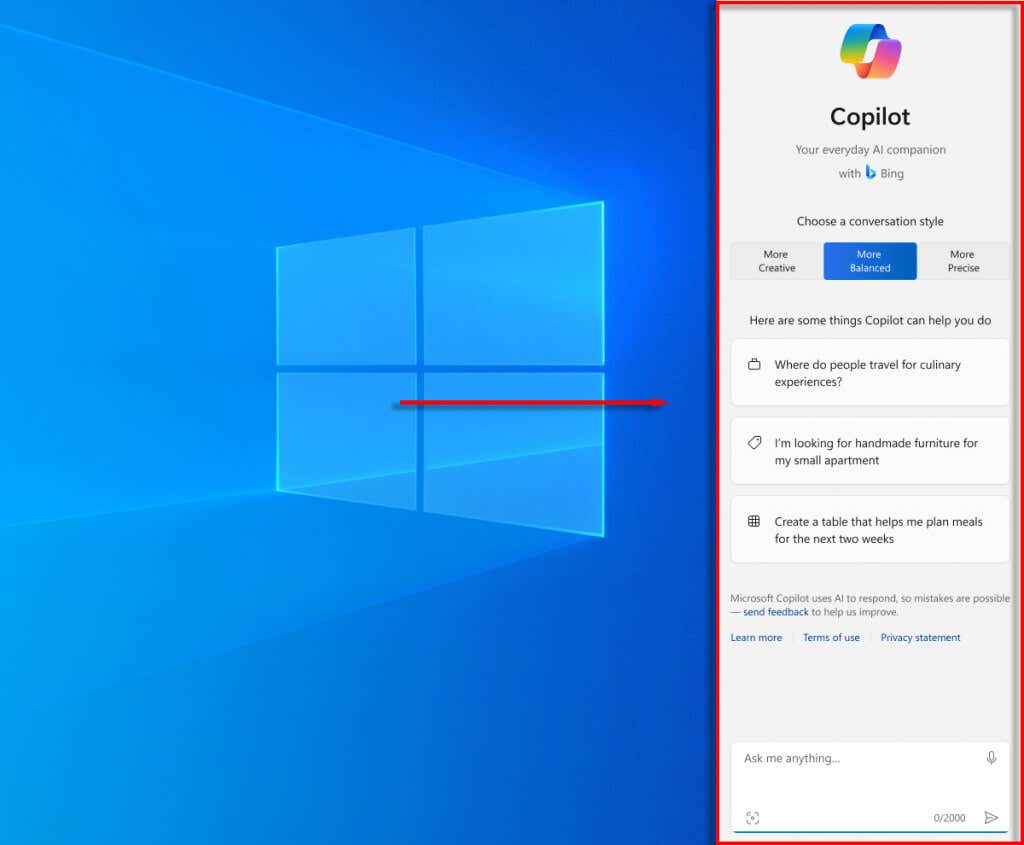
Ở cuối cửa sổ, bạn sẽ thấy một số ví dụ về những gì Windows 11 Copilot có thể giúp bạn thực hiện. Để bắt đầu, hãy chọn hộp văn bản ở dưới cùng có nội dung “Hỏi tôi bất kỳ điều gì…”, nhập câu hỏi hoặc lệnh rồi nhấn Enter. Chatbot Copilot sẽ thực hiện hành động đó (nếu có thể) hoặc phản hồi bằng câu trả lời.
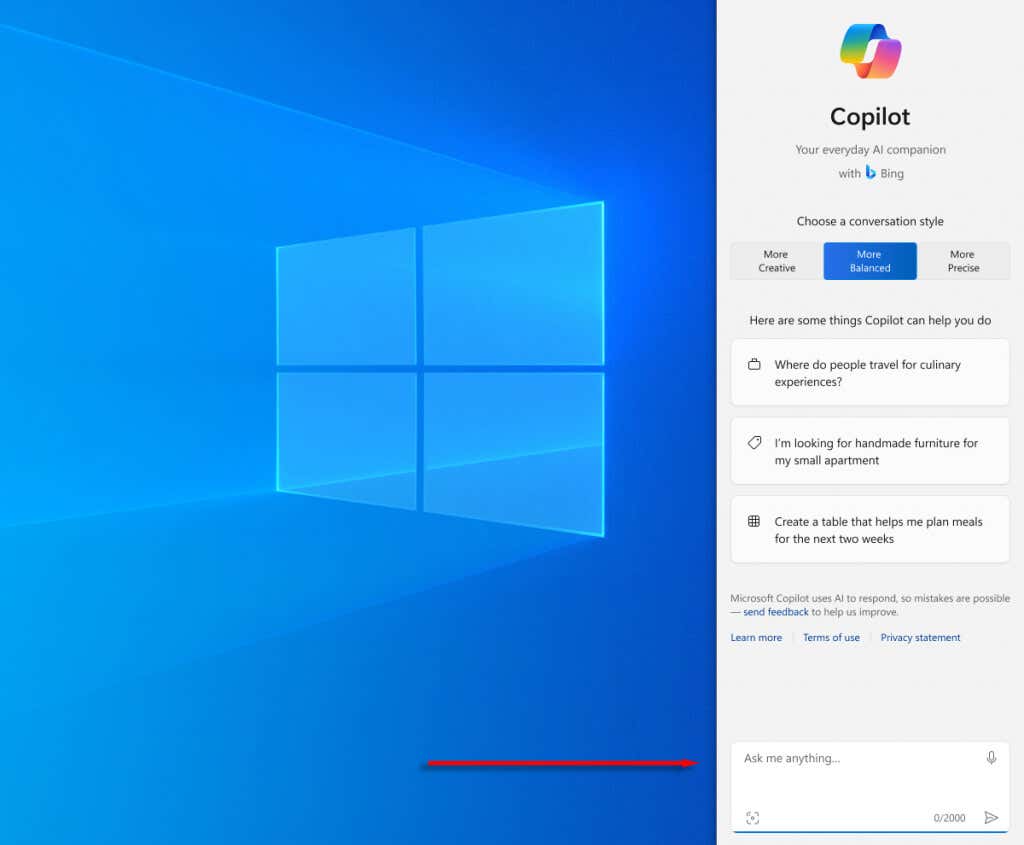
Lưu ý:Copilot trong Windows 11 chỉ khả dụng nếu bạn đăng nhập vào Tài khoản Microsoft của mình. Điều này là do nó truy cập Microsoft Copilot (công cụ AI thực tế) thông qua tài khoản của bạn để thực hiện các chức năng của nó. Điều này có nghĩa là Copilot không khả dụng nếu bạn sử dụng tài khoản cục bộ.
Bạn có thể làm gì với Copilot trong Windows 11?
Hãy cùng xem các tác vụ khác nhau mà bạn có thể thực hiện với Copilot của Windows 11:
1. Đặt câu hỏi về Windows 11 Copilot
Giống như tất cả các trợ lý AI dựa trên ngôn ngữ tự nhiên khác, bạn có thể đặt những câu hỏi cơ bản cho Copilot và nó sẽ tìm kiếm trên Internet hoặc sử dụng khả năng tạo văn bản AI của mình để trả lời. Một điểm khác biệt là với Copilot, bạn có thể đặt âm thanh trò chuyện thành Sáng tạo, Cân bằng hoặc Chính xác. Tùy theo lựa chọn của bạn, câu trả lời có thể ngắn hơn và hấp dẫn hơn hoặc dài hơn và sáng tạo hơn.

2. Sử dụng Copilot để thực hiện các tác vụ cơ bản và thay đổi cài đặt cơ bản
Một trong những tính năng mới hay nhất của Copilot là bạn có thể sử dụng nó để thực hiện mọi việc và thay đổi cài đặt, giúp bạn tiết kiệm thời gian và công sức. Ví dụ: bạn có thể bật chế độ tối, mở Công cụ cắt và chụp ảnh màn hình, sắp xếp các cửa sổ ứng dụng và bất cứ điều gì bạn có thể nghĩ ra.
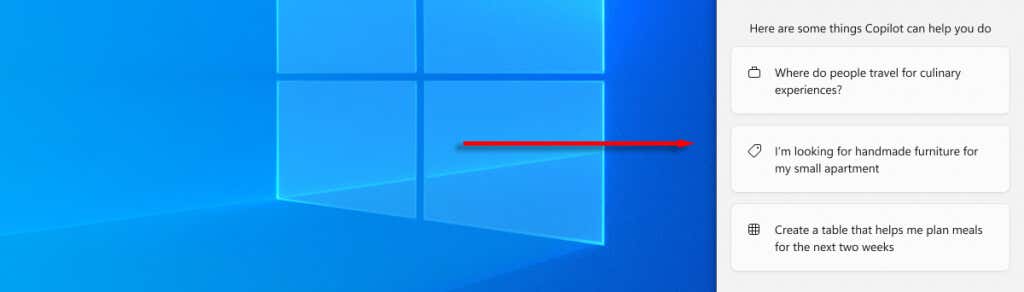
Đối với những thay đổi cài đặt thực sự cơ bản, như điều chỉnh âm lượng, Copilot kém hiệu quả hơn. Nhưng nếu bạn đang tìm kiếm một cài đặt khó hiểu và không biết tìm nó ở đâu thì điều này thực sự có thể giúp đẩy nhanh tiến độ.
Bạn cũng có thể sử dụng Copilot để mở các ứng dụng được tải xuống từ Microsoft Store. Rất tiếc, hiện tại không thể mở ứng dụng từ bên ngoài hệ sinh thái Microsoft.
3. Sử dụng Copilot để tạo email, tài liệu Word và hơn thế nữa
Copilot sử dụng mô hình ngôn ngữ lớn GPT của OpenAI để tạo ra nội dung AI tổng hợp theo yêu cầu. Về cơ bản, điều này có nghĩa là bạn có quyền truy cập vào Trò chuyệnGPT từ thanh tác vụ của mình. Bạn có thể yêu cầu nó tạo email để gửi cho đồng nghiệp của mình, tạo bảng từ một tập dữ liệu cụ thể, v.v..
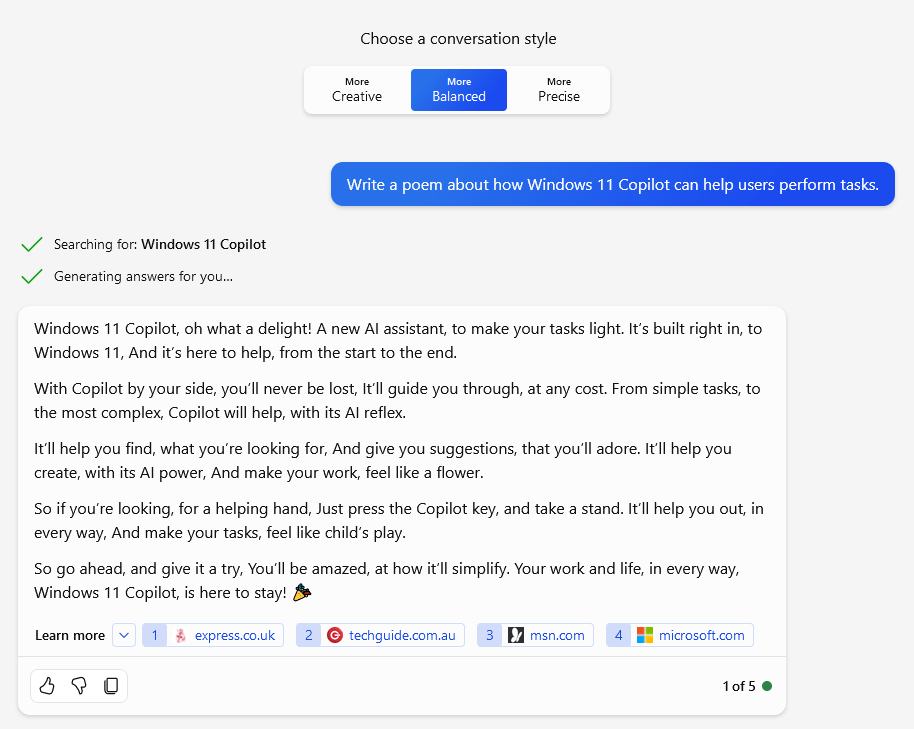
Mặc dù kết quả không phải lúc nào cũng tốt như bài viết của một người thực tế, nhưng chức năng tạo văn bản của Copilot AI chắc chắn có thể giúp bạn tăng tốc công việc của mình.
4. Sử dụng Copilot để tạo và phân tích hình ảnh
Công cụ Copilot mới của Windows được hỗ trợ bởi DALL-E 3 và có thể được sử dụng cho tạo hình ảnh và trực quan hóa. Nó thậm chí còn được tích hợp vào ứng dụng Paint để cho phép bạn tạo và chỉnh sửa hình ảnh một cách dễ dàng.
Đây là hình ảnh mà Copilot đã tạo từ lời nhắc "Tạo hình ảnh của Windows 11 Copilot dưới dạng một robot đang đứng trên cánh đồng."

Chỉ cần yêu cầu Copilot hiển thị cho bạn bất kỳ cảnh nào từ trí tưởng tượng của bạn và nó sẽ tạo ra hình ảnh từ lời nhắc của bạn. Hãy nhớ rằng mọi hình ảnh do Copilot tạo đều có thông tin xác thực Thuộc tính hình ảnh siêu dữ liệu xác thực (AMIA) và không thể có bản quyền.
Bạn cũng có thể tải hình ảnh lên Copilot và đặt câu hỏi về hình ảnh đó. Nếu hình ảnh có khuôn mặt, nó sẽ làm mờ và ẩn chúng khỏi AI để bảo vệ quyền riêng tư của mỗi cá nhân. Phi công phụ thường có thể xác định một bức ảnh hoặc hình ảnh đến từ đâu (nếu nó được chụp ở một địa điểm nổi tiếng hoặc được vẽ bởi một họa sĩ nổi tiếng) và cung cấp mô tả ngắn gọn về những gì đang diễn ra trong hình ảnh.
5. Sử dụng Copilot để tóm tắt một trang web
Vì Copilot được nhúng trong Microsoft Edge nên bạn có thể dễ dàng sử dụng nó để cung cấp bản tóm tắt về bất kỳ trang web nào bạn truy cập. Tóm tắt nội dung trực tuyến đặc biệt hữu ích nếu bạn không có thời gian để đọc một bài viết dài nhưng muốn nắm được những nội dung chính.
Bay hết tốc lực với Microsoft Copilot
Các công cụ hỗ trợ AI đang nhanh chóng chiếm lĩnh thị trường, từ hình ảnh do AI tạo ra cho đến các ứng dụng tăng năng suất và mọi thứ ở giữa. Giờ đây, tất cả những gì bạn cần là phiên bản Windows mới nhất và bạn có thể sử dụng đầy đủ chức năng AI chỉ bằng một nút bấm.
.